IT-asiantuntijana voin kertoa, että 7-Zipin poistaminen ei ole niin yksinkertaista kuin miltä se näyttää. Monet ihmiset uskovat, että kun he poistavat ohjelman, kaikki siihen liittyvät tiedostot poistetaan heidän tietokoneestaan. Näin ei kuitenkaan ole. 7-Zip.dll-tiedosto on dynaaminen linkkikirjastotiedosto, joka jää usein jäljelle, kun 7-Zip on poistettu. Tämä voi aiheuttaa ongelmia, koska se voi viedä tilaa kiintolevyltä ja aiheuttaa virheitä, jos sitä ei poisteta kunnolla. On olemassa muutamia tapoja poistaa 7-Zip.dll-tiedosto tietokoneesta. Yksi tapa on käyttää ohjelmaa nimeltä 'dll fixer'. Tämä ohjelma tarkistaa tietokoneeltasi tarpeettomat dll-tiedostot ja poistaa ne. Tämä on hyvä vaihtoehto, jos et ole varma, kuinka tiedosto poistetaan manuaalisesti. Toinen tapa poistaa 7-Zip.dll-tiedosto on poistaa se manuaalisesti tietokoneesta. Tämä voidaan tehdä siirtymällä 'Ohjauspaneeliin' ja valitsemalla sitten 'Lisää tai poista sovellus'. Täältä sinun on löydettävä 7-Zip asennettujen ohjelmien luettelosta ja valittava se. Kun olet valinnut sen, sinun on napsautettava 'Poista'-painiketta. Tämä poistaa 7-Zip.dll-tiedoston tietokoneeltasi. Jos sinulla on edelleen ongelmia 7-Zip.dll-tiedoston poistamisessa tietokoneeltasi, saatat joutua ottamaan yhteyttä ammattimaiseen IT-yritykseen saadaksesi apua. He voivat auttaa sinua poistamaan tiedoston ja voivat myös tarjota muita palveluita, jotka auttavat pitämään tietokoneesi toiminnassa.
Jos luet tätä, olet todennäköisesti käyttänyt arkistointia. 7-vetoketju . Se on ilmainen ja avoimen lähdekoodin, ja meidän näkökulmastamme se on myös paras ilmaisista vaihtoehdoista. Paitsi, että se kilpailee myös melko voimakkaasti useiden maksullisten arkistointisovellusten kanssa. Olemme nyt havainneet, että useat 7-zip-käyttäjät ovat viime aikoina valittaneet ongelmista, joita he kohtaavat, kun he poistavat työkalun tietokoneistaan. Ilmeisesti jättää jälkeensä tiedoston, joka tunnetaan nimellä 7-Zip.dll sisällä Ohjelmatiedostot7-Zip kansio.

7-Zip.dll-tiedostoa ei voi poistaa 7-Zip-asennuksen poistamisen jälkeen
Vaikka olet poistanut 7-Zipin tietokoneeltasi, huomaat, että 7-Zip.dll-tiedosto on edelleen Program Files7-Zip-kansiossa, etkä voi poistaa tätä tiedostoa. Voit sitten käyttää seuraavia kiertotapoja poistaaksesi 7 tiedostoa -zip.dll.
Aina kun yrität poistaa tiedoston, saatat nähdä seuraavan viestin:
Tätä toimintoa ei voi suorittaa, koska tiedosto on tällä hetkellä Explorerin käytössä (tai avaamassa). .
Myös 7-Zip-kuoren laajennus näkyy edelleen kontekstivalikossa, ja syynä tähän on 7-Zip.dll-tiedosto.
Kuinka poistaa 7-Zip.dll-tiedosto
7-Zip.dll-tiedoston poistamisen oppiminen on tärkeää, jos haluat päästä eroon 7-Zip-tiedostosta pikavalikosta. Yksi näistä ehdotuksista auttaa sinua varmasti:
- Käynnistä tietokone uudelleen ja yritä uudelleen
- Poista vikasietotilassa
- Käytä tiedostojen lukituksen avausohjelmistoa ja poista
- Käytä ilmaisia ohjelmistoja tiedostojen poistamiseen
1] Käynnistä tietokone uudelleen ja yritä uudelleen.
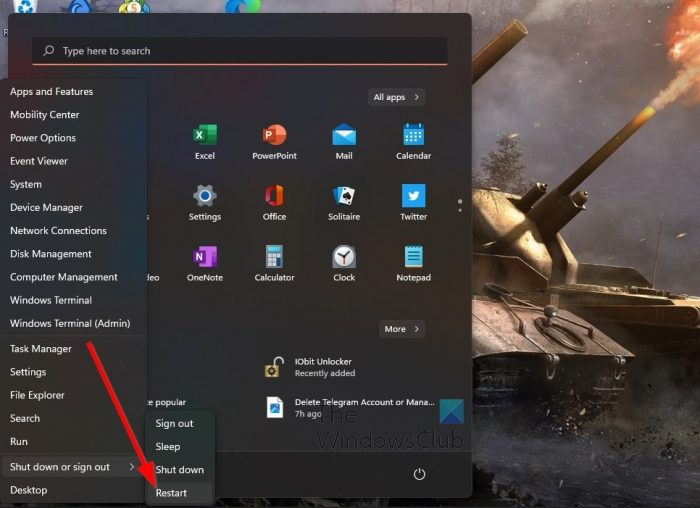
Suosittelemme ensin käynnistämään Windows 11 -tietokoneesi uudelleen ja yrittämään uudelleen poistaa 7-Zip.dll.
- Tee tämä napsauttamalla hiiren kakkospainikkeella Käynnistä-valikkopainiketta.
- Sieltä vie hiiri Sammuta ja poistu -kohdan päälle.
- Valitse Käynnistä uudelleen.
- Kun olet käynnistänyt järjestelmän uudelleen, voit yrittää poistaa 7-Zip.dll-tiedoston.
2] Poista asennus vikasietotilassa
Jos yllä oleva ei auta, seuraavaksi paras ratkaisu tässä olisi poistaa 7-Zip.dll vikasietotilassa Windows 11:ssä. Käynnistä suoraan uudelleen vikasietotilassa ja kun olet käynnistänyt Windowsin vikasietotilassa, voit yrittää poistaa tiedosto.
3] Käytä File Unlocker -ohjelmaa ja poista
Joissain tapauksissa 7-Zip.dll-tiedoston ongelmien syy voi olla se, että toinen sovellus käyttää sitä. Paras syy toimia tässä on löytää kyseinen sovellus ja poistaa se. Jos et ole varma, mikä tämä sovellus on, lataa ja käytä PowerToy tiedostokaappi Tämän Microsoftin ilmaisen työkalun avulla voit selvittää, mitkä prosessit tai ohjelmat käyttävät tällä hetkellä tiettyä tiedostoa. Lopeta tämä prosessi Tehtävienhallinnan kautta ja yritä sitten poistaa tiedosto. Todennäköisesti näin käy explorer.exe käsitellä asiaa.
4] Käytä ilmaista tiedostojen poistoohjelmistoa
Jos kaikki yllä olevat eivät toimi haluamallasi tavalla, seuraava asia, jonka tiedetään toimivan, on . Tiedostojen poistotyökaluja on monia, ja voit käyttää mitä tahansa niistä 7-Zip.dll-tiedoston poistamiseen.
Voidaanko 7-Zip ladata ja käyttää ilmaiseksi?
Kyllä, 7-Zip-arkistointiohjelma on 100 % ilmainen ladata ja käyttää, ja tämä johtuu siitä, että se on avoimen lähdekoodin. Kunnes mikään ei muutu, ihmiset voivat käyttää tätä ohjelmaa useiden vuosien ajan ilman ongelmia ja maksamatta.
Mitä eroa on ZIP:llä ja 7-Zipillä?
Sekä ZIP että 7-Zip ovat häviöttömiä tiedostojen pakkausmuotoja. Koska 7z-muoto on uudempi, se tarjoaa paremman pakkauksen, mutta sitä ei käytetä yhtä laajasti kuin .zip. Lisäksi on huomattava, että 7-Zip pakkaa 7z-muotoon 30-70 % paremmin kuin zip-muoto ja 7-Zip pakkaa zip-muotoon 2-10 % paremmin kuin useimmat muut zip-yhteensopivat ohjelmat.















